主な機能としてはmicroSDカードに入れた64、NESのROMを実機で起動できること。
つまりカセットを差し替えなくても手持ちのゲームを遊べたり、自作のゲームの実機テストもできる。エミュと違い実機で起動するため、エミュでは再現性が低いポケモンスナップなどのゲームも問題なく遊ぶことができる。また、方法は不明だがGame Sharkの使用とコントローラーパックのバックアップも取れるらしい(方法知ってる人がいたら教えてください)。
他の用途としては、ULTRASAVEというツールと組み合わせることでROMデータおよびセーブデータの吸出しができる。吸い出したセーブデータはエミュでも使用できるため、エミュでの研究用に新たにセーブを作る必要がない(場合によっては加工が必要。後述)。
しかも、セーブデータに関しては書き出しも可能なため、カセットの電池交換の際にあらかじめ退避が可能であるし、そういった予定がなくても念のためバックアップを取っておくこともできる。また、同じ状況のセーブデータから何度も始められるため、風来のシレン2などの状況再現の研究に役立つだろう。 ※2018/12/22追記 このソフトでシレン2を遊んでもセーブに失敗した。しかし、実ソフトのセーブデータをバックアップしておいて、また書き出すということは可能かもしれない。 ※2019/03/17追記 風来のシレン2はセーブタイプが最初に選択されておらず、256kを指定したら無事セーブも読み込みも出来た。
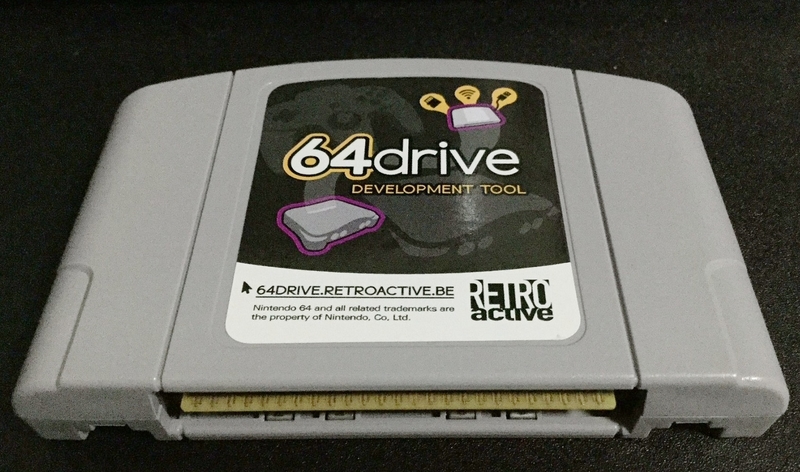



入手はこちらのサイトで購入する。購入の際には選択オプションでNorth American casingではなく、International casingを選ぶこと。カセット背面の形状のこと。North American casingだとカセットか64本体を削らないと刺さらない。
http://64drive.retroactive.be
マニュアルも同サイトで配布されているが、頻繁に登場するimageというのはROMイメージのことを指す。
64driveの使い方
128GB以内のmicroSDが必要。64GBだと何かを手動で行う必要があるようなので、64ソフトの容量から考えても64GB以下で十分だろう(手持ちの一番サイズが大きいポケスタ金銀のソフトで64MB。ローンチのマリオ64・最強羽生将棋・パイロットウイングスはいずれも8MB)。Class4以上のmicroSDが良いらしい。
64driveを起動するためにはまずmicroSDをFAT32でフォーマットを行う。次に公式のサポートからMenuファイルをダウンロードする。このzipファイルの中のmenu.binをmicroSDのroot(最上位階層)に配置する。ROMデータについても同階層に配置する(フォルダ分けも可能らしい?)。この状態のmicroSDを64driveに挿入して起動すると下図のようにROM一覧が表示され、選択して表示に従っていくとプレイすることができる。一覧表示時または64起動時にスタートを押すと前回プレイしたゲームを即座に起動することも可能。表示名はファイル名が表示されるが、日本語等の非対応文字は空白など不完全な表示になる。
ゲームをプレイしてセーブするとSaveフォルダが作成される。そこに吸出したセーブを入れると実機と変わらない状態でプレイ可能になる(例外なく実機と完全に同じかは不明)。
 同階層にbackground.jpgという画像ファイルを置くことで背景画像を変えることも可能。1回目だけロードが長くなるが、2回目以降は変換された画像を読み込むので通常と同じロード時間になる。背景を削除するには、 "background.jpg"と "background.bin"の両方を削除する。
同階層にbackground.jpgという画像ファイルを置くことで背景画像を変えることも可能。1回目だけロードが長くなるが、2回目以降は変換された画像を読み込むので通常と同じロード時間になる。背景を削除するには、 "background.jpg"と "background.bin"の両方を削除する。また、サポートはしていないもののmp3ファイルを同階層に置くとゲーム同様に選択して再生することができる。
ULTRASAVEの使い方
ULTRASAVEにはDC出力12VのAC電源アダプタ(5mm端子。穴は2mm)が必要になる。ほとんどのAC電源はDC出力になっているらしく、12Vであることさえ確認できれば良さそうだ(うちで使っているものはポータブルHDD購入でついてきたOutputにDCの表記がないもの)。ULTRASAVEを使用する際は64driveが必要なので注意。

使用するには公式が配布しているUltraSave toolが必要。
 ULTRASAVEにある上下どちらかのカセット端子に吸い出したいカセットとUSBケーブルが刺さっている64driveを挿入する。吸出し対象の挿入タイミングはAC電源アダプタ接続前でも後でも吸出しができることは確認したが、ソフトの破損リスクを避けるなら通電中は避けた方が良いだろう。
ULTRASAVEにある上下どちらかのカセット端子に吸い出したいカセットとUSBケーブルが刺さっている64driveを挿入する。吸出し対象の挿入タイミングはAC電源アダプタ接続前でも後でも吸出しができることは確認したが、ソフトの破損リスクを避けるなら通電中は避けた方が良いだろう。カセットが認識されたら左のGame ROMウィンドウの「Dump to File...」を押して保存場所を選択して実行する。右下の実行ゲージが初期状態になったら完了だ。
セーブデータについても右のSave Chipの「Dump to File...」を押してバックアップを取れる。ソフトに書き出したい場合はバックアップ元ソフトを外してバックアップ先ソフトを差し、「Restore from File...」を押して対象のセーブファイルを選ぶ。完了タイミングはROM吸出し時と同じく右下のゲージが初期状態になった時だ。
セーブデータの書き出しに関してはマリオ64の日本版から吸い出したデータを北米版にコピーすることは成功した。しかし、ポケモンスナップについてはそれができず、主人公の名前を日本語入力したのが原因だと考え北米版→日本版も試みたものの、北米版の主人公名が日本語版に存在する文字だったにも関わらず不可能だった。ゲームの種類によってできるものとできないものがあると思われる。
さらにセーブタイプは以下の通り5つあるらしいが、EEPROMを除く全てのタイプはエミュで実機セーブを読み込む際に(逆も)、32ビットのエンディアン変換が必要になる。UltraSave toolの「Endian swap...」ボタンを使えば現在のエンディアンから逆の状態へ変換できる。
・EEPROM(4Kbit) マリオ64等
・EEPROM(16Kbit) ゴールデンアイ等
・SRAM(256Kbit) シレン2等
・FlashRAM(1Mbit) ポケモンスナップ等
・SRAM 3x(768Kbit) デザエモン3Dのみ
吸出し機比較
私は以下の5つの吸出し機を所持している。
・プロアクションリプレイ3
・Game Shark
・パソファミ
・Retrode2
・64drive
上2つについては吸出しを試したことがない。突然吸出し機が壊れることが多く、吸出し速度も30分以上かかるらしい上に、普通にやろうとすると数世代前のOSとパラレルポート接続が必要になるため、他のを選んだ方が無難だろう。
パソファミは既に入手不可能となっている。仮に入手できても既に登録不可能なアカウント登録を行うことで貰えるユーザIDがなければ吸出し不可能な仕組みとなっている。
実質現在手に入れることができる吸出し手段としてはおそらくN64ダンパー、Retrode2、64driveとなる。
N64ダンパーはアマゾンで購入できるが、吸出しソフトがウイルスとしてワクチンソフトに認識されるという情報も見たことがあり、試していない。
Retrode2はROMデータの吸出しだけを行うのならば最も適しているだろう。他の吸出し機に必要な専用ソフトをダウンロードする必要がなく、USB接続のドラッグ&ドロップにより吸出しが可能であり、しかも速度も1本1分も掛からない程度と圧倒的に早い。iniファイルに64ファイルの設定を追加する必要があったはずだが軽微であるし、本体に内蔵されているファイルのため1度設定してしまえば、他のPCで使う時ですら前準備無しで使用することができるようになる。本体と64用のアタッチメントを購入する必要があるが、逆にその拡張性を利用してGBおよびGBAも吸い出せるようにできる。本体だけでも3本端子でなければSFCの吸出しも可能だ。これで現在のユーロ円相場で送料込み約1万円だ。
https://www.dragonbox.de/de/71-retrode-2-modul-ausleser-4260416650091.html
https://www.dragonbox.de/de/134-retrode2-n64-plugin-modul-ausleser.html?search_query=retrode2&results=4
64driveは専用ソフトとドライバをダウンロードしなければならず、値段もRetrode2よりも現在のドル円相場で送料込みで2万円程度高いが、セーブデータのバックアップが可能なため、それ目的ならこの一択だ。Retrode2も認識精度は十分高いが、それを上回る高さであることも気に入っている。
トラブルシューティング
・menu.binを入れた状態で一瞬画面にグルグルが出るだけでメニュー画面が出ない場合
⇒microSDにROMを入れていないとそうなる(なった)。
・64driveがなんか上手く起動しない。
⇒Lトリガーを押しながら起動するとエラーメッセージが出る。
以上。
日本語の導入ページが存在せず、英語の長文マニュアルを読む羽目になり、検証含めてすごく苦労したので、人柱報告書として書きました。